En esta ocasión vamos a ver cómo instalar Java OpenJDK en Debian 10 Buster paso a paso, de modo que puedas disponer en tu servidor o VPS Debian de uno de los lenguajes de programación más extendidos en el mundo, debido a su implantación en diversidad de sistemas y aplicaciones.
Tabla de contenidos
Antes de instalar Java OpenJDK en Debian 10 Buster
Si vas a seguir esta guía de instalación de Java OpenJDK en Debian 10 Buster debes cumplir estos requisitos:
- Un sistema Debian 10 Buster actualizado.
- Un usuario con permisos de sudo o el propio root.
- Conexión a Internet.
Como ves no es nada especial, si estás leyendo este tutorial seguramente ya los cumples, así que abramos un terminal de consola y pongámonos manos a la obra.
Cómo instalar Java OpenJDK en Debian 10 Buster
Para instalar Java OpenJDK en Debian 10 usaremos los paquetes disponibles en los propios repositorios de la distribución, así que como primer paso actualizamos la información de los paquetes disponibles:
~$ sudo apt update
Puede ser interesante, antes de realizar la instalación de Java, actualizar los paquetes ya instalados en tu sistema Debian 10:
~$ sudo apt upgrade -y
Dispones de dos variantes, que son el entorno de ejecución JRE o el kit para desarrolladores o JDK.
Dentro de cada una de estas variantes, a su vez, existen paquetes completos y paquetes headless (cuyo nombre es el mismo pero terminando con la partícula -headless). Los paquetes headless son más ligeros ya que no contienen ciertos módulos como los de elementos gráficos para aplicaciones de escritorio, por tanto son versiones orientadas a sistemas de consola y servidores.
Cómo instalar Java JRE en Debian 10 Buster
Si lo único que buscas es soporte para aplicaciones y sistemas desarrollados en Java, entonces lo que necesitas es el Entorno de Ejecución de Java o JRE, cuyos paquetes en Debian 10 son default-jre y default-jre-headless:
~$ sudo apt install -y default-jre
O:
~$ sudo apt install -y default-jre-headless
Se descargarán e instalarán en unos instantes el paquete y sus dependencias.
Cómo instalar Java JDK en Debian 10 Buster
Si además del entorno de ejecución también necesitas soporte para desarrollo, entonces lo adecuado sería instalar el Kit de Desarrollo de Java o JDK, cuyos paquetes en Debian 10 son default-jdk y default-jdk-headless:
~$ sudo apt install -y default-jdk
O:
~$ sudo apt install -y default-jdk-headless
En este caso el número de dependencias es mayor y se descargan más paquetes adicionales.
Qué versión de Java hemos instalado
Para saber qué versión de Java tenemos instalada en nuestro sistema el propio comando java nos puede informar, basta introducir la orden java -version en la línea de comandos:
~$ java -version openjdk version "11.0.23" 2024-04-16 OpenJDK Runtime Environment (build 11.0.23+9-post-Debian-1deb10u1) OpenJDK 64-Bit Server VM (build 11.0.23+9-post-Debian-1deb10u1, mixed mode, sharing)
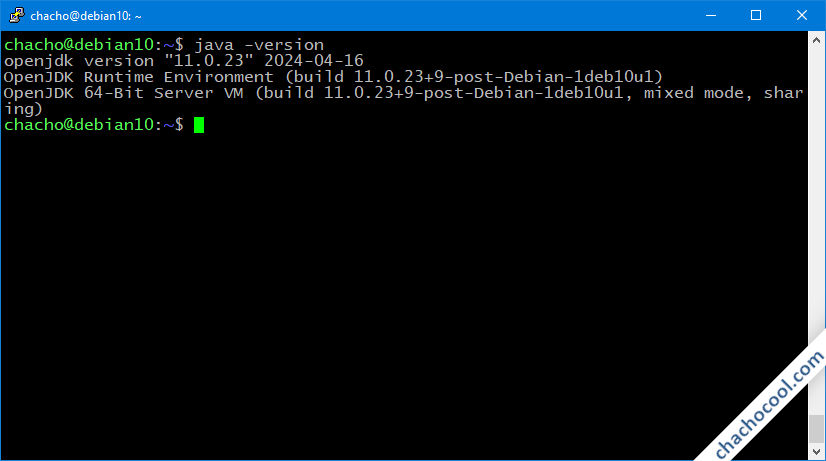
Cómo instalar Java 8 en Debian 10 Buster
Si en alguna ocasión has buscado paquetes de Java 8 en los repositorios de Debian 10 habrás observado que no existen, ya que esta versión se ha eliminado en la distribución actual. La buena noticia es que podemos añadir un repositorio externo para obtener OpenJDK 8.
Para ello necesitaremos algunas herramientas extra de los repositorios de Debian 10, para lo que actualizamos su información:
~$ sudo apt update
E instalamos las herramientas:
~$ sudo apt install -y apt-transport-https gnupg
Ahora podemos crear el archivo de configuración del repositorio adicional para Java:
~$ sudo nano /etc/apt/sources.list.d/adoptium.list
Con el contenido:
deb https://packages.adoptium.net/artifactory/deb buster main
Guardados los cambios, añadimos la clave pública para comprobar las firmas de estos paquetes:
~$ wget -qO- https://packages.adoptium.net/artifactory/api/gpg/key/public | gpg --dearmor | sudo tee /etc/apt/trusted.gpg.d/adoptium.gpg > /dev/null
Actualizamos:
~$ sudo apt update
Una simple búsqueda del término «temurin» en los repositorios nos revelará la posibilidad no sólo de instalar Java 8, sino también las versiones 11, 17, 18, 19, 20, 21 y 22, tanto JRE como JDK, pero en este caso nos ocupa la versión 8.
Si queremos Java 8 JRE podemos instalar el paquete temurin-8-jre:
~$ sudo apt install -y temurin-8-jre
Mientras que si nos interesa disponer de Java 8 JDK en Debian 10 Buster instalaremos el paquete temurin-8-jdk:
~$ sudo apt install -y temurin-8-jdk
Sea cual sea la versión elegida, una vez realizada la instalación podemos comprobar la disponibilidad de Java comprobando, por ejemplo, la versión instalada:
~$ java -version openjdk version "1.8.0_412" OpenJDK Runtime Environment (Temurin)(build 1.8.0_412-b08) OpenJDK 64-Bit Server VM (Temurin)(build 25.412-b08, mixed mode)
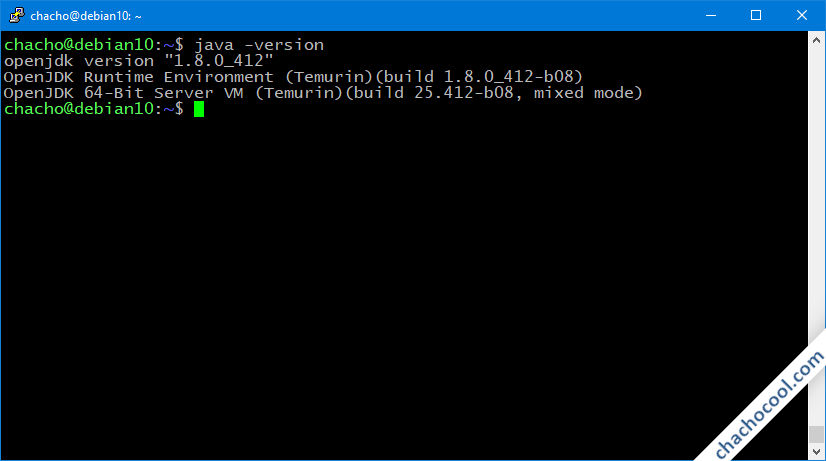
Varias versiones de Java en Debian 10 Buster
Si has instalado más de una versión de Java en Debian 10 Buster, sólo una de ellas será considerada como la versión por defecto (la que se encuentra en el PATH o a la que apuntan los enlaces de dicha versión por defecto).
Puedes comprobar qué versión es la que utiliza el sistema por defecto con el comando update-alternatives:
~$ sudo update-alternatives --config java
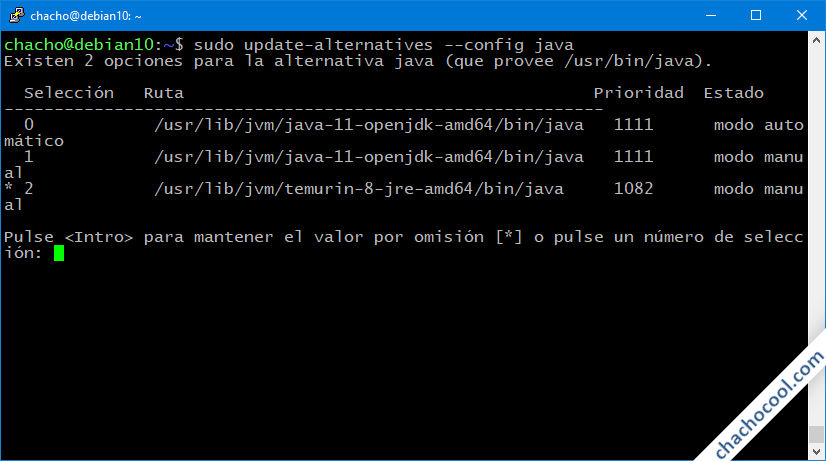
Aparecerá la lista de versiones y marcada con un asterisco la que se considera por defecto del sistema. Puedes cambiar la versión simplemente introduciendo su número de posición en la lista.
Independientemente de qué versión sea la que el sistema usa por defecto, nada impide que configures aplicaciones o scripts para utilizar una versión concreta facilitando la ruta de instalación de la misma.
Configurar la variable JAVA_HOME
El instalador de Java OpenJDK en Debian 10 no configura la variable de entorno JAVA_HOME, variable que necesitan ciertas aplicaciones para encontrar los binarios y herramientas de Java. Podemos comprobarlo examinando el valor de JAVA_HOME desde consola:
~$ echo $JAVA_HOME ~$
Vamos a configurar la variable JAVA_HOME de modo que esté disponible en todo momento y para todos los usuarios, para lo que la incluiremos en el archivo /etc/environment:
~$ sudo nano /etc/environment
Añadimos una línea con la variable JAVA_HOME y la ruta por defecto del entorno de ejecución (JRE), que en este caso es /usr/lib/jvm/default-java:
... JAVA_HOME=/usr/lib/jvm/default-java
Para Java 8 se configuraría con la ruta correspondiente:
... JAVA_HOME=/usr/lib/jvm/temurin-8-jre-amd64
Guardados los cambios, la variable estará disponible en el próximo inicio de sesión, aunque si la necesitamos ya podemos procesar el archivo /etc/environment con el comando source:
~$ source /etc/environment
Ahora podemos comprobar que JAVA_HOME está configurada y disponible:
~$ echo $JAVA_HOME /usr/lib/jvm/default-java
Conclusión
Ahora que sabes cómo llevar a cabo la instalación de Java OpenJDK 11 en Debian 10 Buster ya puedes desplegar aplicaciones más complejas que necesitan la presencia de este lenguaje en el sistema. O también puedes desarrollar tus propias aplicaciones con el kit de desarrollo.
Si tienes cualquier duda o pregunta, sugerencia, notificación, etc. puedes dejar un comentario.
Y si has conseguido seguir el tutorial e instalar la versión que necesitas de este potente lenguaje de programación, y quieres agradecérmelo, puedes hacerlo dejando una propina de tan sólo 1 $ en PayPal:
¡Gracias!

Actualizado para reflejar los cambios en el repositorio externo de Java para Debian 10 Buster.
Actualizado a la versión 11.0.16.
Actualizado a la versión 11.0.15.
Actualizado a la versión 11.0.14.
Gracias por el artículo, muy claro. ¿Cómo se puede abrir el panel de control de Java del OpenJDK? Lo que quiero en realidad es habilitar el TLSv3.
Muy bueno el artículo y me sirvió bastante. Muchas gracias por compartir tus conocimientos.
¡Me alegro de que te sirviera, Carlos!
Muy bueno estas instrucciones sencillas y claras, aunque faltó el pantallazo de la ventana de nano.
¡Hola, Ernesto! Me alegra saber que se entienden bien los pasos de este tutorial de instalación de Java OpenJDK en Debian 10, aunque creo que el pantallazo al que te refieres no hace mucha falta, ¿no?
Muchas gracias, ya puedo programar en Java.
¡Estupendo, Ariel!
Me funcionó. Gracias, bendiciones
¡Nos alegra saberlo!